IMPORTANTE:
PROPUESTA DE TRABAJO PARA RECUPERAR LA MATERIA
- Elaborar un blog personal si no lo tienes ya, en el que incluirás todos los trabajos que se indican a continuación, realizando una entrada para cada uno de ellos.
- Realizar una infografía digital con el editor gratuito genial.ly, u otro programa de presentaciones de los que hemos visto durante el curso, Prezzi, PowerPoint, Impress, …, sobre la Netiqueta que contenga al menos: un vídeo, una grabación sonora, un archivo de texto, una url y una imagen.
- Realizar el siguiente trabajo utilizando Word o Writer: https://drive.google.com/open?id=1txWHgI5yqarB3HORJJbmMtL6n46IjTSo
- Realizar el siguiente trabajo utilizando Excel o Calc: https://drive.google.com/open?id=1NRI_q9qf0bbc08Aa_AJ3iuL_vM46gYea
- Realizar el siguiente trabajo de tratamiento de imágenes utilizando GIMP, eligiendo una imagen de playmobil distinta a la del ejemplo: https://sites.google.com/site/luciaalvarezplastica/pr%C3%A1ctica3
* Recordatorio: usar fotografías libres de derechos de autor.
IMPORTANTE:
RECORDATORIO PARA LA 3ª EVALUACIÓN:
LAS PRÁCTICAS FUERA DE PLAZO NO SE CORREGIRÁN Y SERÁN EVALUADAS CON NOTA 0
LAS PRÁCTICAS FUERA DE PLAZO NO SE CORREGIRÁN Y SERÁN EVALUADAS CON NOTA 0
LAS PRÁCTICAS COPIADAS/PLAGIADAS DE OTROS COMPAÑEROS, DE INTERNET, ..., SUPONDRÁN UNA NOTA DE 0, TANTO PARA EL QUE LA COPIA, COMO PARA EL QUE ES COPIADO. PARA SUPERAR LA EVALUACIÓN.
TENDRÁN QUE ESTAR ENTREGADAS TODAS LAS PRÁCTICAS CORRESPONDIENTES A LA TERCERA EVALUACIÓN.
IMPORTANTE:
Comenzamos una nueva Unidad, Ética y Estética en la Red. Aquí tenéis la información con la que vamos a trabajar, y sobre la que tendremos el examen.
http://www2.uned.es/iued/guia_actividad/netiqueta.htm
https://es.wikipedia.org/wiki/Netiqueta
https://verne.elpais.com/verne/2017/06/29/articulo/1498723420_701293.html
Consecuencias de mala netiqueta:
http://www.elmundo.es/deportes/2016/08/25/57bed93422601dfd568b4579.html
http://www.elmundo.es/deportes/2015/12/29/56825dd546163fb0438b45a6.html
http://www.lavanguardia.com/tecnologia/redes-sociales/20150508/54430486471/despedidos-culpa-redes-sociales.html
Continuamos trabajando con GIMP con la Práctica 2.
TENDRÁN QUE ESTAR ENTREGADAS TODAS LAS PRÁCTICAS CORRESPONDIENTES A LA TERCERA EVALUACIÓN.
EL EXAMEN SOBRE ETICA Y ESTETICA EN LA RED SERÁ EL VIERNES DÍA 7 DE JUNIO DE 2019, CON EL MATERIAL COLGADO EN EL BLOG.
14 de junio de 2019
IMPORTANTE:
EL LUNES DÍA 17 A LAS 12.15 SERÁ EL EXAMEN DE RECUPERACIÓN EN EL AULA DE INFORMÁTICA 2, NUESTRO AULA HABITUAL DURANTE EL RECREO, SEGÚN LO QUE HEMOS COMENTADO CON CADA UNO.
13 de junio de 2019
IMPORTANTE:
EL SÁBADO DÍA 15 A LAS 23.59 TERMINARÁ EL PLAZO PARA ENTREGAR PRÁCTICAS PENDIENTES DE LA 3º EVALUACIÓN, Y DE EVALUACIONES ANTERIORES PARA AQUELLOS QUE TENGAN PENDIENTE ALGUNA EVALUACIÓN.
POR FAVOR, REVISAD QUE TENÉIS TODAS LAS PRÁCTICAS DE CADA EVALUACIÓN COLGADAS CADA UNO EN VUESTRO BLOG.
7 de junio de 2019
Vamos a crear viajes virtuales utilizando:
Si no os funciona podéis probar con:
TRABAJO
Deberás crear un viaje virtual turístico con fotos 360 propias o descargadas de la red mediante la herramienta Round me, y deberás incrustarlo en tu blog y además enlace debajo, y en el siguiente padlet, como hicimos en la práctica anterior de netiqueta:
Deberás crear un viaje virtual turístico con fotos 360 propias o descargadas de la red mediante la herramienta Round me, y deberás incrustarlo en tu blog y además enlace debajo, y en el siguiente padlet, como hicimos en la práctica anterior de netiqueta:
HERRAMIENTAS
Os dejo manuales:
Roundme
Tourcreator
Tourcreator
Fecha de entrega, 15 de junio de 2019.
6 de junio de 2019
Una vez terminado el Genially, lo añadiréis a vuestro blog, os dejo a continuación un vídeo de cómo hacerlo.
Lo añadiremos también a este Padlet:
Fecha de entrega, 15 de junio de 2019.
LICENCIAS CREATIVE COMMONS
30 de mayo de 2019
Sobre normas de netiqueta:
http://www2.uned.es/iued/guia_actividad/netiqueta.htm
https://es.wikipedia.org/wiki/Netiqueta
https://verne.elpais.com/verne/2017/06/29/articulo/1498723420_701293.html
Consecuencias de mala netiqueta:
http://www.elmundo.es/deportes/2016/08/25/57bed93422601dfd568b4579.html
http://www.elmundo.es/deportes/2015/12/29/56825dd546163fb0438b45a6.html
http://www.lavanguardia.com/tecnologia/redes-sociales/20150508/54430486471/despedidos-culpa-redes-sociales.html
Fecha de entrega, 6 de junio de 2019.
DE http://oxfordinicia.es/ -Pantallas amigas: http://www.netiquetate.com/ - http://canaltic.com/talleres/ - genial.ly- alvaromartindeocampo
DE http://oxfordinicia.es/ -Pantallas amigas: http://www.netiquetate.com/ - http://canaltic.com/talleres/ - genial.ly- alvaromartindeocampo
23 de mayo de 2019
Terminamos nuestra andadura con Gimp con la Práctica 4. Buscaréis en internet una foto sin derechos de autor, de una flor, parecida a la del ejemplo de la práctica (tipo margarita para que se le puedan ir eliminando fácilmente las hojas), e iremos realizando nuestra práctica siguiendo las instrucciones que se os facilitan en la práctica 4 y en el vídeo adjunto. Así habremos creado un gif animado, como los que recibimos montones de veces por whasapp.
Terminamos nuestra andadura con Gimp con la Práctica 4. Buscaréis en internet una foto sin derechos de autor, de una flor, parecida a la del ejemplo de la práctica (tipo margarita para que se le puedan ir eliminando fácilmente las hojas), e iremos realizando nuestra práctica siguiendo las instrucciones que se os facilitan en la práctica 4 y en el vídeo adjunto. Así habremos creado un gif animado, como los que recibimos montones de veces por whasapp.
Fecha de entrega, 30 de mayo de 2019.
8 de mayo de 2019
Continuamos con Gimp con la Práctica 3. Buscaréis en internet una foto sin derechos de autor, que os parezca que lo suficientemente comercial para ser la imagen de vuestra marca de perfumes (a la que deberés poner un nombre), y utilizaremos la práctica 2 para el fondo.
Fecha de entrega, 23 de mayo de 2019.
De Lucía Álvarez, y en el blog nuestros compañeros Rafa Gil y Luz Rodríguez,
De Lucía Álvarez, y en el blog nuestros compañeros Rafa Gil y Luz Rodríguez,
24 de abril de 2019
Hola a tod@s. Espero que hayáis disfrutado las vacaciones. Encaramos ya la recta final del curso, por lo que tenemos que hacer un último esfuerzo, y poneros al día con las prácticas.
Continuamos trabajando con GIMP con la Práctica 2.
Trabajamos las herramientas Brillo-contraste, colorizar y pasterizar. Utilizaréis cada uno una foto distinta de la fachada del edificio que elijáis para realizar la práctica.
Fecha de entrega, ampliado a 16 de mayo de 2019.
De Lucía Álvarez, y en el blog nuestros compañeros Rafa Gil y Luz Rodríguez,
10 de abril de 2019
Ahora que ya nos hemos familiarizado con GIMP, hacemos la Práctica 1.
IMPORTANTE:
Para ello cada uno utilizareis una foto vuestra, en lugar de la que viene en el enunciado de la actividad.
Para ello cada uno utilizareis una foto vuestra, en lugar de la que viene en el enunciado de la actividad.
Fecha de entrega, 26 de abril de 2019.
De Lucía Álvarez, y en el blog nuestros compañeros Rafa Gil y Luz Rodríguez,5 de abril de 2019
GIMP
Sobre GIMP
Vamos a aprender cómo trabajar con imágenes.
GIMP (GNU Image Manipulation Program) es un programa de edición de imágenes digitales en forma de mapa de bits, tanto dibujos como fotografías. Es un programa libre y gratuito. Está englobado en el proyecto GNU y disponible bajo la Licencia pública general de GNU.
Para ir conociendo el entorno del programa nos apoyaremos en el blog de Lucía Álvarez, donde podemos ver el siguiente manual GIMP y seguimos los siguientes puntos y actividades:
2. Primeros pasos.
4. Gestión de capas.
6. Sobre los textos.
8. Los filtros.
9. Los canales.
10. Las rutas.
A continuación os dejo otra serie de archivos para profundizar en el programa y como material para el próximo examen:
1. Conociendo Gimp
2. Características de la imagen digital
3. Utilizando capas para componer imágenes
4. Herramienta textos
5. Selección en imágenes
6. Filtros I
7. Filtros II
Para familiarizarnos con el programa, hacemos la siguiente práctica paso a paso:
A continuación os dejo otra serie de archivos para profundizar en el programa y como material para el próximo examen:
1. Conociendo Gimp
2. Características de la imagen digital
3. Utilizando capas para componer imágenes
4. Herramienta textos
5. Selección en imágenes
6. Filtros I
7. Filtros II
Para familiarizarnos con el programa, hacemos la siguiente práctica paso a paso:
4 de abril de 2019
Vamos a ver los vídeos de los Objetivos de Desarrollo Sostenible:
Vamos a aprender cómo montar vídeos.
Cada persona va a preparar un borrador de su proyecto con la idea según lo que explico a continuación; lo haremos realizando un mapa mental con popplet. que entregaremos el mismo día de la entrega del vídeo, colgando todo en el blog...
Dejo a continuación la lista con el tema que trabajaréis cada uno de vosotros.
1C-D BACHILLERATO
Dejo a continuación la lista con el tema que trabajaréis cada uno de vosotros.
1C-D BACHILLERATO
Objetivo 11: Ciudades y Comunidades Sostenibles
- Mónica Berros
- Lucía González
- Carlos Martín
- Raul Salinas
- Alejandra de Celis
- Javier Pérez
- Ángel Vacas
- Alberto Vicente
Objetivo 12 : Producción y Consumo Responsables
- Paula Casado
- Álvaro Hernández
- Pablo Matías
- Raquel Cilleros
- Alba Domínguez
- Isabel Martín
- Carlos Vicente
- Álvaro Vicente
Objetivo 13. Acción por el Clima
- María Cotobal
- Andrea Hidalgo
- Rocío Rodríguez
- Bryan da Silva
- Alejandro Martín
- Mario Rodríguez
- Raul Vicente
Trabajaremos para la Semana Cultural del Centro, en un proyecto del programa de las Naciones Unidas denominado "Objetivos de Desarrollo Sostenible". Dedicaremos 4 sesiones, entregando el día 27 de marzo de 2019, para poder enviar los vídeos a los organizadores de la semana cultural, para poder mostrarlos el día 29 de marzo, día del centro.
Se trata de un tema amplio dividido en diecisiete objetivos, de los cuales nosotros trabajaremos tres, deberéis elegir uno y decírmelo:
- Ciudades y Comunidades Sostenibles
- Producción y Consumo Responsables
- Acción por el Clima
Veamos alguna información que nos puede ser útil en nuestra investigación:
Objetivos de Desarrollo Sostenible:
¿QUÉ SON LOS OBJETIVOS DE DESARROLLO SOSTENIBLE?
Para ayudaros a empezar, os pondré un vídeo de cada uno de los objetivos:
Los Objetivos de Desarrollo Sostenible (ODS), también conocidos como Objetivos Mundiales, son una llamada universal a la adopción de medidas para poner fin a la pobreza, proteger el planeta y garantizar que todas las personas gocen de paz y prosperidad.
http://www.undp.org/content/undp/es/home/sustainable-development-goals.html
Para ayudaros a empezar, os pondré un vídeo de cada uno de los objetivos:
Ciudades y Comunidades Sostenibles
Producción y Consumo Responsables
Acción por el Clima
MÁS INFORMACIÓN
- Ciudades y Comunidades Sostenibles
- Smart cities
- https://www.ecointeligencia.com/2013/09/10-ciudades-lideres-sostenibilidad-urbana/
- https://www.bbva.com/es/las-smart-cities/
- http://www.smartcities.es/
- http://www.panelesach.com/blog/smart-cities-o-ciudades-inteligentes-que-son/
- https://www.sostenibilidad.com/construccion-y-urbanismo/que-es-una-smart-city-top-5-ciudades-inteligentes/
- http://www.creatingsmartcities.es/#smartcity
- Producción y Consumo Responsables
- https://www.un.org/sustainabledevelopment/es/sustainable-consumption-production/
- http://www.sdgfund.org/es/objetivo-12-consumo-responsable-y-producci%C3%B3n
- http://la.network/produccion-consumo-responsables-importantes/
- http://www.cinu.org.bo/produccion-y-consumo-responsables/
- https://www.economiasolidaria.org/consumo-responsable
- https://www.un.org/sustainabledevelopment/es/wp-content/uploads/sites/3/2016/10/12_Spanish_Why_it_Matters.pdf
- Ciudades y Comunidades Sostenibles
- Smart cities
- https://www.ecointeligencia.com/2013/09/10-ciudades-lideres-sostenibilidad-urbana/
- https://www.bbva.com/es/las-smart-cities/
- http://www.smartcities.es/
- http://www.panelesach.com/blog/smart-cities-o-ciudades-inteligentes-que-son/
- https://www.sostenibilidad.com/construccion-y-urbanismo/que-es-una-smart-city-top-5-ciudades-inteligentes/
- http://www.creatingsmartcities.es/#smartcity
- Producción y Consumo Responsables
- https://www.un.org/sustainabledevelopment/es/sustainable-consumption-production/
- http://www.sdgfund.org/es/objetivo-12-consumo-responsable-y-producci%C3%B3n
- http://la.network/produccion-consumo-responsables-importantes/
- http://www.cinu.org.bo/produccion-y-consumo-responsables/
- https://www.economiasolidaria.org/consumo-responsable
- https://www.un.org/sustainabledevelopment/es/wp-content/uploads/sites/3/2016/10/12_Spanish_Why_it_Matters.pdf
- Acción por el clima
- http://www.undp.org/content/undp/es/home/sustainable-development-goals/goal-13-climate-action.html
- https://www.un.org/sustainabledevelopment/es/climate-change-2/
- https://europa.eu/european-union/topics/climate-action_es
- http://portalpaula.org/?sfid=18620&_sft_category=eso&_sft_post_tag=cambio-climatico
- https://www.pinterest.es/recercapau/retos-acci%C3%B3n-por-el-clima/
- http://www.undp.org/content/undp/es/home/sustainable-development-goals/goal-13-climate-action.html
- https://www.un.org/sustainabledevelopment/es/climate-change-2/
- https://europa.eu/european-union/topics/climate-action_es
- http://portalpaula.org/?sfid=18620&_sft_category=eso&_sft_post_tag=cambio-climatico
- https://www.pinterest.es/recercapau/retos-acci%C3%B3n-por-el-clima/
Vamos a ver ejemplos de lo que podemos hacer, con algunos trabajos realizados por alumnos de primaria:
Trabajaremos online con wevideo, plataforma que permite, en su versión gratuita, almacenar hasta 5 Gb de contenidos y generar vídeos hasta de 15 minutos. https://www.wevideo.com
No necesitamos instalar nada en nuestro ordenador pero el inconveniente es que dependemos de la conexión para trabajar.
Los compañeros del blog "Principia, innovación educativa" nos han preparado un vídeo tutorial. No utilicéis elementos premium o después no podréis guardarla ni exportarla.
Será un vídeo de unos 2 minutos con transiciones, el audio trabajado, imágenes claras y libres de derecho, con títulos, textos, .... , sobre el Objetivo de Desarrollo Sostenible que os ha tocado a cada uno, 11, 12 ó 13, utilizando vuestras fotos y/o vídeos, realizadas con vuestro móvil, o bien de internet; si son de internet, deberéis comprobar que se pueden utilizar, según sus derechos de uso. Para preparar el vídeo deberemos basarnos en el siguiente guión de buenas prácticas del incibe, y sobre las licencias y derechos de uso.

Los compañeros del blog "Principia, innovación educativa" nos han preparado un vídeo tutorial. No utilicéis elementos premium o después no podréis guardarla ni exportarla.
Será un vídeo de unos 2 minutos con transiciones, el audio trabajado, imágenes claras y libres de derecho, con títulos, textos, .... , sobre el Objetivo de Desarrollo Sostenible que os ha tocado a cada uno, 11, 12 ó 13, utilizando vuestras fotos y/o vídeos, realizadas con vuestro móvil, o bien de internet; si son de internet, deberéis comprobar que se pueden utilizar, según sus derechos de uso. Para preparar el vídeo deberemos basarnos en el siguiente guión de buenas prácticas del incibe, y sobre las licencias y derechos de uso.

Sobre normas de netiqueta:
http://www2.uned.es/iued/guia_actividad/netiqueta.htm
https://es.wikipedia.org/wiki/Netiqueta
https://verne.elpais.com/verne/2017/06/29/articulo/1498723420_701293.html
Consecuencias de mala netiqueta:
http://www.elmundo.es/deportes/2016/08/25/57bed93422601dfd568b4579.html
http://www.elmundo.es/deportes/2015/12/29/56825dd546163fb0438b45a6.html
http://www.lavanguardia.com/tecnologia/redes-sociales/20150508/54430486471/despedidos-culpa-redes-sociales.html
De https://ticuribarri.blogspot.com/2017/ ALVARO MARTIN DE OCAMPO
https://es.wikipedia.org/wiki/Netiqueta
https://verne.elpais.com/verne/2017/06/29/articulo/1498723420_701293.html
Consecuencias de mala netiqueta:
http://www.elmundo.es/deportes/2016/08/25/57bed93422601dfd568b4579.html
http://www.elmundo.es/deportes/2015/12/29/56825dd546163fb0438b45a6.html
http://www.lavanguardia.com/tecnologia/redes-sociales/20150508/54430486471/despedidos-culpa-redes-sociales.html
De https://ticuribarri.blogspot.com/2017/ ALVARO MARTIN DE OCAMPO
Los vídeos los editaremos, pondremos cabecera, títulos de crédito, licencia creative commons totalmente abierta. En general cumpliendo todas las normas de netiqueta y buenos hábitos de internet. Deberemos colgarlo en nuestra cuenta de youtube, si no tenemos una la abriremos si la necesitamos), incrustándolo en la entrada correspondiente de nuestro blog, junto a la entrada del popplet.
Debéis incluir el logo del instituto y vuestro nombre en la portada del audiovisual, os lo pongo a continuación.
No olvidéis poner el nombre en vuestro trabajo, bien en la portada, bien al final.
Así mismo deberéis incluir audio y para ello utilizaremos Audacity. Os dejo a continuación un enlace a una práctica guiada de nuestros compañeros del IES MARIA DE MOLINA

para que cada uno utilice la parte que necesite para incluir en el vídeo.
Incluiremos audios libres de copyright. Hay muchas plataformas que nos permiten descargar audios libre derecho, jamendo, canales de youtube, banco de recursos intef,..
Incluso el que quiera, con voz promocional.
Para profundizar en el uso de Audacity, el que esté interesado puede seguir el guión marcado por los apuntes de Jesús A que encontraremos en la siguiente dirección.
Para grabaros vuestra voz, podéis utilizar el móvil, la app propia de grabación o
- visitar esta página para convertir audios a mp3
Si queréis descargar solo la música hay varios modos:
- Cliptomp3
- http://www.force-download.es/
- Extensión para Mozilla download helper
Una vez visto, realizaremos una archivo de sonido, para incluir en el vídeo. Habrá que incluir al menos un sonido general, en el que expliquemos algo en algún momento del vídeo, es decir, al menos una frase grabada con vuestra voz, y el resto música; también podemos utilizar plataformas que nos pasan texto a mp3:
Podéis hacer algo parecido a una cuña publicitaria para la radio, metiendo efectos y una melodía de fondo. Colgarla en goear o ivoox.com , soundcloud (Página 87 del manual del Instituto de tecnologías educativas). Para esto deberemos darnos de alta en las páginas, subir el archivo y seleccionar la opción de incrustar, y meter el código html que nos dan dentro de nuestra entrada para que aparezca el reproductor.
- Recomiendo que visitéis la página del banco de recursos de itefOs dejo el enlace de la carpeta comprimida de configuradorpixelout y del player
- Revisad el manual del instituto de Tecnologías Educativas, página 66.
- Otras dos páginas donde encontrar sonidos son http://www.sonidosmp3gratis.com/ y Efectos de sonidos gratis.
- Manual realizado por nuestra compañera/profesora de lengua del Uribarri, Malena Rodríguez Hernández.
ENLACES DE INTERÉS
-
Audacity portable para llevarlo en el pincho y no instalar nada en tu ordenador.Para la descarga de melodía, deberemos tener en cuenta los derechos de autor, por lo que os dejo un artículo donde nos cuentan diferentes plataformas de descarga de música libre de derechosOtro modo de reproducir música almacenada en drive es mediante Drivetunes
- * DEL BLOG TIC URIBARRI, DE NUESTRO COMPAÑERO ALVARO MARTIN DE OCAMPO
LIMITE ENTREGA 29 DE MARZO DE 2019
MATERIAL INTERESANTE PARA CUALQUIER TRABAJO
Aquí os dejo otras herramientas y recursos que pueden seros útiles ahora o en el futuro, puesto que no tenemos tiempo de verlas todas.
De Mariví Casado
Aquí os dejo otras herramientas y recursos que pueden seros útiles ahora o en el futuro, puesto que no tenemos tiempo de verlas todas.
13 de febrero de 2019
Continuamos con el TEMA 3. PRODUCCIÓN OFIMÁTICA: Excel, ..., haciendo un repaso muy rápido.
EXCEL (HOJA DE CÁLCULO)
Una hoja de cálculo es un documento en forma de plantilla, en la que se introducen datos de distintos tipos, fundamentalmente numéricos y de fechas, aunque también pueden ser textos. su propósito es poder realizar operaciones con ellos; tanto cálculos numéricos sencillos como avanzados, comparaciones y obtener representaciones gráficas a partir de ellos.
MANUAL EXCEL
LIMITE ENTREGA 6 DE MARZO DE 2019, 12:15 H.
De http://blog.educastur.es/ticvegadeo
http://blog.educastur.es/ticvegadeo/informatica-4%C2%BA-eso/unidad-2-hojas-de-calculo/excel-hoja-de-calculo/
De https://www.edu.xunta.gal/centros/iesvalleinclan/aulavirtual2/course/view.php?id=11
De https://www.edu.xunta.gal/centros/iesvalleinclan/aulavirtual2/course/view.php?id=11
16 de enero 2019
Seguimos con la práctica 3.
Práctica 3
Deberéis añadir una portada titulada PRACTICA 3, haciendo el título con WordArt y sin paginar.
El resto de hojas irán paginadas, poniendo en la esquina inferior derecha número de página/número de páginas(automático) en el pie de página, y practica 3 en el encabezado.
Deberéis añadir una portada titulada PRACTICA 3, haciendo el título con WordArt y sin paginar.
El resto de hojas irán paginadas, poniendo en la esquina inferior derecha número de página/número de páginas(automático) en el pie de página, y practica 3 en el encabezado.
LIMITE ENTREGA 15 DE FEBRERO DE 2019, 23:59 H.
11 de enero 2019
Seguimos con la práctica 2.
LIMITE ENTREGA 30 DE ENERO DE 2019, 12:15 H.
9 de enero 2019
En primer lugar, desearos un Feliz año 2019 para todos.
Comenzamos el año con un nuevo tema, TEMA 3. PRODUCCIÓN OFIMÁTICA: Word, Excel, ..., haciendo un repaso muy rápido.
MICROSOFT WORD
En primer lugar, desearos un Feliz año 2019 para todos.
Comenzamos el año con un nuevo tema, TEMA 3. PRODUCCIÓN OFIMÁTICA: Word, Excel, ..., haciendo un repaso muy rápido.
La ofimática es el conjunto de programas que sirven para organizar, almacenar y procesar datos y transmitir información. Los programas que se utilizan con más frecuencia son los procesadores de textos, las hojas de cálculo y las bases de datos.
EL PROCESADOR DE TEXTOS
El procesador de textos es la herramienta ofimática más utilizada. Se emplea tanto en oficinas como en cualquier entorno. El conjunto de ordenador + procesador de textos + impresora ha desplazado casi por completo a las máquinas de escribir.
Manual Word y Excel
Práctica 1
1. Busca en EL PAIS electrónico una noticia de tu interés (al menos debe contener 20
líneas).
2. Selecciónala y pégala “solo texto” en un documento en blanco de Word.
3. Realiza sobre el texto las siguientes acciones:
i. Cambiar la fuente del documento a Verdana 12 puntos.
ii. Crear un nuevo título con WordArt, representativo del contenido del texto.
iii. Dar formato a los párrafos, justificándolos y con un interlineado de 1,5.
iv. Cambia la presentación del texto, de manera que te quede en tres columnas, para
ello realiza los siguientes pasos:
a. Selecciona todo el texto.
b. Vete a FORMATO – COLUMNAS y selecciona tantas columnas como
párrafos tengas y selecciona líneas entre columnas.
v. Coloca un encabezado en la página situando a la izquierda el nombre del
periódico y a la derecha el nombre de la asignatura.
vi. Coloca en el pie de página, a la izquierda tu nombre y apellidos y a la
derecha la fecha de entrega.
vii. Busca una imagen que tenga que ver con el tema de lo noticia, y colócala donde consideres, rodeada por texto.
viii. Inserta un hipervínculo, de otra página que tenga que ver con la noticia que has seleccionado, colocándolo en una palabra a la que haga referencia.
ix. Selecciónalo todo y remárcalo con un cuadro.
x. Cambia el aspecto del cuadro (color y grosor del borde y color del sombreado).
Guárdalo y cuélgalo en tu blog en formato doc o docx, como una entrada nueva llamada WORD-PRÁCTICA 1.
La ofimática es el conjunto de programas que sirven para organizar, almacenar y procesar datos y transmitir información. Los programas que se utilizan con más frecuencia son los procesadores de textos, las hojas de cálculo y las bases de datos.
EL PROCESADOR DE TEXTOS
El procesador de textos es la herramienta ofimática más utilizada. Se emplea tanto en oficinas como en cualquier entorno. El conjunto de ordenador + procesador de textos + impresora ha desplazado casi por completo a las máquinas de escribir.
Manual Word y Excel
Manual Word y Excel
Práctica 1
1. Busca en EL PAIS electrónico una noticia de tu interés (al menos debe contener 20
líneas).
2. Selecciónala y pégala “solo texto” en un documento en blanco de Word.
3. Realiza sobre el texto las siguientes acciones:
i. Cambiar la fuente del documento a Verdana 12 puntos.
ii. Crear un nuevo título con WordArt, representativo del contenido del texto.
iii. Dar formato a los párrafos, justificándolos y con un interlineado de 1,5.
iv. Cambia la presentación del texto, de manera que te quede en tres columnas, para
ello realiza los siguientes pasos:
a. Selecciona todo el texto.
b. Vete a FORMATO – COLUMNAS y selecciona tantas columnas como párrafos tengas y selecciona líneas entre columnas.
a. Selecciona todo el texto.
b. Vete a FORMATO – COLUMNAS y selecciona tantas columnas como párrafos tengas y selecciona líneas entre columnas.
v. Coloca un encabezado en la página situando a la izquierda el nombre del
periódico y a la derecha el nombre de la asignatura.
vi. Coloca en el pie de página, a la izquierda tu nombre y apellidos y a la
derecha la fecha de entrega.
vii. Busca una imagen que tenga que ver con el tema de lo noticia, y colócala donde consideres, rodeada por texto.
viii. Inserta un hipervínculo, de otra página que tenga que ver con la noticia que has seleccionado, colocándolo en una palabra a la que haga referencia.
viii. Inserta un hipervínculo, de otra página que tenga que ver con la noticia que has seleccionado, colocándolo en una palabra a la que haga referencia.
ix. Selecciónalo todo y remárcalo con un cuadro.
x. Cambia el aspecto del cuadro (color y grosor del borde y color del sombreado).
Guárdalo y cuélgalo en tu blog en formato doc o docx, como una entrada nueva llamada WORD-PRÁCTICA 1.
LIMITE ENTREGA 18 DE ENERO DE 2019, 12:15 H.
De blog educastur
12 de diciembre 2018
Seguimos con el tema TEMA 2. REDES INFORMÁTICAS Y SU SEGURIDAD:
De area tecnologia, IES MARIA DE MOLINA, IES NAVA, IES VILLA DE VÍCAR
Veamos un par de presentaciones:
Veamos el siguiente vídeo y contestamos a las preguntas a continuación:
- ¿Qué significa “el router es símbolo de control”?
- Para que sirve el proxy
- ¿Qué funciones tiene el firewall o cortafuegos?
- ¿Qué son los puertos 80 y 25?
Realizamos el siguiente juego:
Juego 1
EJERCICIOS
Contesta a las siguientes preguntas en un documento Word:
- Definición de red. Enumera el software y hardware de la que consta una red local.
- Tipos de redes según el tamaño, cobertura, el medio físico utilizado, su distribución, acceso, ...
- Redes LAN,MAN, WAN ( Características). Explica la diferencia entre el área de alcance de una red LAN y una WAN.
- ¿Qué es el protocolo TCP/IP? ¿y la dirección IP?Averigua la dirección IP de tu ordenador.
- Define la puerta de enlace o Gataway y la máscara de red
- ¿Qué es una tarjeta de red? Descríbela. Enumera los distintos tipos de tarjetas de red. ¿Cómo funciona una tarjeta de red?
- Enumera los distintos tipos de Routers. Explica la diferencia entre un router y un concentrador. ¿Qué es un router? ¿Para qué sirve?
- Describe las distintas topologías de redes
- ¿Qué ventajas tiene usar ordenadores en red, frente al trabajo aislado?
- Pregunta la dirección IP del ordenador de un compañero y realiza un ping a esa dirección. Copia lo que aparece en pantalla.
- Abre el terminal y escribe ping www.google.es. ¿Cuál es la dirección IP de la página de google?
- Abre el navegador de internet y teclea la dirección IP obtenida en el ejercicio anterior. ¿qué observas?
- ¿Por qué se necesitan los servidores DNS?
- Mide la velocidad a la que está funcionando, en estos momentos, tu conexión a Internet. Puedes comprobarlo y anotar los resultado en: http://www.testdevelocidad.es
- Accede a la ventana donde se puede configurar la red wifi en el sistema operativo que poseas. Haz una captura de pantalla.
- Accede a la ventana donde puedes cambiar la configuración IP, máscara de subred y DNS de tu red. Haz una captura de pantalla. ¡¡¡ No cambies la configuración!!!
- Accede a la ventana desde donde se puede compartir una carpeta. Haz una captura de pantalla. No hace falta que compartas nada, simplemente quiero comprobar que sabes llegar a esa opción.
- ¿De qué tipo son las ondas de transmisión de datos mediante conexiones inalámbricas?
- Indica los tipos de periféricos wifi.
- ¿Qué frecuencia utiliza la tecnología wifi?
- Dibuja un esquema de una red wifi.
- ¿Qué dispositivos de hardware hacen falta para poder conectarnos a una red wifi?
- ¿Qué son los hot spots?
- ¿Por qué hay que proteger las redes wifi con contraseñas?
- Explica cómo es un cable de ADSL.
- ¿Por qué se dice que un cable de ADSL es “asimétrico”?
- Comenta las ventajas de conectarse a internet por cable con respecto a la wifi.
- Dibuja un esquema de una red ADSL.
- Indica para que sirven los siguientes protocolos de internet.
Veamos un par de presentaciones:
- ¿Qué significa “el router es símbolo de control”?
- Para que sirve el proxy
- ¿Qué funciones tiene el firewall o cortafuegos?
- ¿Qué son los puertos 80 y 25?
Realizamos el siguiente juego:
Juego 1
EJERCICIOS
Contesta a las siguientes preguntas en un documento Word:
- Definición de red. Enumera el software y hardware de la que consta una red local.
- Tipos de redes según el tamaño, cobertura, el medio físico utilizado, su distribución, acceso, ...
- Redes LAN,MAN, WAN ( Características). Explica la diferencia entre el área de alcance de una red LAN y una WAN.
- ¿Qué es el protocolo TCP/IP? ¿y la dirección IP?Averigua la dirección IP de tu ordenador.
- Define la puerta de enlace o Gataway y la máscara de red
- ¿Qué es una tarjeta de red? Descríbela. Enumera los distintos tipos de tarjetas de red. ¿Cómo funciona una tarjeta de red?
- Enumera los distintos tipos de Routers. Explica la diferencia entre un router y un concentrador. ¿Qué es un router? ¿Para qué sirve?
- Describe las distintas topologías de redes
- ¿Qué ventajas tiene usar ordenadores en red, frente al trabajo aislado?
- Pregunta la dirección IP del ordenador de un compañero y realiza un ping a esa dirección. Copia lo que aparece en pantalla.
- Abre el terminal y escribe ping www.google.es. ¿Cuál es la dirección IP de la página de google?
- Abre el navegador de internet y teclea la dirección IP obtenida en el ejercicio anterior. ¿qué observas?
- ¿Por qué se necesitan los servidores DNS?
- Mide la velocidad a la que está funcionando, en estos momentos, tu conexión a Internet. Puedes comprobarlo y anotar los resultado en: http://www.testdevelocidad.es
- Accede a la ventana donde se puede configurar la red wifi en el sistema operativo que poseas. Haz una captura de pantalla.
- Accede a la ventana donde puedes cambiar la configuración IP, máscara de subred y DNS de tu red. Haz una captura de pantalla. ¡¡¡ No cambies la configuración!!!
- Accede a la ventana desde donde se puede compartir una carpeta. Haz una captura de pantalla. No hace falta que compartas nada, simplemente quiero comprobar que sabes llegar a esa opción.
- ¿De qué tipo son las ondas de transmisión de datos mediante conexiones inalámbricas?
- Indica los tipos de periféricos wifi.
- ¿Qué frecuencia utiliza la tecnología wifi?
- Dibuja un esquema de una red wifi.
- ¿Qué dispositivos de hardware hacen falta para poder conectarnos a una red wifi?
- ¿Qué son los hot spots?
- ¿Por qué hay que proteger las redes wifi con contraseñas?
- Explica cómo es un cable de ADSL.
- ¿Por qué se dice que un cable de ADSL es “asimétrico”?
- Comenta las ventajas de conectarse a internet por cable con respecto a la wifi.
- Dibuja un esquema de una red ADSL.
- Indica para que sirven los siguientes protocolos de internet.
- TCP/IP
- FTP
- SMTP
- TCP/IP
- FTP
- SMTP
Guárdalo y cuélgalo en tu blog como una entrada nueva llamada EJERCICIOS REDES.
LIMITE ENTREGA 11 DE ENERO DE 2019, 12:15 H.
VALORACIÓN DEL TRABAJO
a) Resolución correcta de las preguntas (obligatorio que aparezca la hora en las capturas de imágenes).
b) Aspecto general del trabajo (portada elegante, no dejar espacios en blancos, estructura del trabajo, encabezado y pie de página, número de página, resaltar cuestiones con negrita, capturas de pantalla y fotografías bien ordenadas y bien situadas con respecto a la página, etc).
c) Entrega en el plazo establecido. No se tomarán trabajos fuera de plazo.
Enviar el trabajo al correo electrónico indicado por el profesor.
FORMATO DE ENTREGA DEL TRABAJO
- Incluir portada representativa.
- Encabezado y pie de página.
- Nº de página.
- Alineación justificada.
- Imágenes centradas. Recomendable dos fotografías por página.
- No dejar huecos en blanco entre fotografías.
- Preguntas en negrita y respuestas con texto normal.
de www.tecnosecundaria.es e IES VILLA DE VICAR
VALORACIÓN DEL TRABAJO
a) Resolución correcta de las preguntas (obligatorio que aparezca la hora en las capturas de imágenes).
b) Aspecto general del trabajo (portada elegante, no dejar espacios en blancos, estructura del trabajo, encabezado y pie de página, número de página, resaltar cuestiones con negrita, capturas de pantalla y fotografías bien ordenadas y bien situadas con respecto a la página, etc).
c) Entrega en el plazo establecido. No se tomarán trabajos fuera de plazo.
Enviar el trabajo al correo electrónico indicado por el profesor.
FORMATO DE ENTREGA DEL TRABAJO
- Incluir portada representativa.
- Encabezado y pie de página.
- Nº de página.
- Alineación justificada.
- Imágenes centradas. Recomendable dos fotografías por página.
- No dejar huecos en blanco entre fotografías.
- Preguntas en negrita y respuestas con texto normal.
de www.tecnosecundaria.es e IES VILLA DE VICAR
5 de diciembre 2018
Vamos a Participar esta semana en la hora del código junto a miles de estudiantes y profesores de todo el mundo, programando de forma divertida con Smartick Coding:
¿Preparados?
5 de Diciembre de 2018
Robo en el Museo del Prado (Actividad)
Para que os divirtáis un poco antes de las vacaciones a la vez que ponéis en práctica vuestros conocimientos de búsqueda en Internet, os propongo la investigación de un robo, ¿serás capaz de resolver el caso?. Trabajaréis con vuestro equipo de este trimestre.
Dossier del robo
Para que os divirtáis un poco antes de las vacaciones a la vez que ponéis en práctica vuestros conocimientos de búsqueda en Internet, os propongo la investigación de un robo, ¿serás capaz de resolver el caso?. Trabajaréis con vuestro equipo de este trimestre.
30 de Noviembre de 2018
Continuamos mejorando el blog y colgando las prácticas que tengáis pendientes.
Os pongo algunos ejemplos de blogs creados por alumnos:
http://tecnogiorgio.blogspot.com.es/
http://tecnobalderhector.blogspot.com.es/
http://tecnoeddu.blogspot.com.es/
http://apuntestecnolucia.blogspot.com.es/
http://blog.educastur.es/astursport/
FUENTE: www.colegiobalder.com
Vamos a realizar la siguiente encuesta ANÓNIMA para la CE sobre las TICS del centro:
Continuamos mejorando el blog y colgando las prácticas que tengáis pendientes.
Os pongo algunos ejemplos de blogs creados por alumnos:
http://tecnogiorgio.blogspot.com.es/
http://tecnobalderhector.blogspot.com.es/
http://tecnoeddu.blogspot.com.es/
http://apuntestecnolucia.blogspot.com.es/
http://tecnobalderhector.blogspot.com.es/
http://tecnoeddu.blogspot.com.es/
http://apuntestecnolucia.blogspot.com.es/
http://blog.educastur.es/astursport/
FUENTE: www.colegiobalder.com
Vamos a realizar la siguiente encuesta ANÓNIMA para la CE sobre las TICS del centro:
28 de Noviembre de 2018
21 de Noviembre de 2018
Recordad que el viernes antes de finalizar la clase, tendréis que tener colgado en vuestro blog el resumen que habéis utilizado para preparar el examen.
Recordad que el viernes antes de finalizar la clase, tendréis que tener colgado en vuestro blog el resumen que habéis utilizado para preparar el examen.
16 de Noviembre de 2018
Resumiendo para el examen:
SOFTWARE 2
SOFTWARE 3
SOFTWARE 4
SOFTWARE 5
SISTEMAS OPERATIVOS 1
SISTEMAS OPERATIVOS 2
Deberéis de hacer un resumen de todo lo anterior, que os sirva para estudiar y entregarlo el día del examen, cada uno con la aplicación que considere que mejor responde a lo que necesita para estudiar: Word, Powerpoint, Mapa Mental, ...
Resumiendo para el examen:
SOFTWARE 2
SOFTWARE 3
SOFTWARE 4
SOFTWARE 5
SISTEMAS OPERATIVOS 1
SISTEMAS OPERATIVOS 2
Deberéis de hacer un resumen de todo lo anterior, que os sirva para estudiar y entregarlo el día del examen, cada uno con la aplicación que considere que mejor responde a lo que necesita para estudiar: Word, Powerpoint, Mapa Mental, ...
SOFTWARE 3
SOFTWARE 4
SOFTWARE 5
SISTEMAS OPERATIVOS 1
SISTEMAS OPERATIVOS 2
Deberéis de hacer un resumen de todo lo anterior, que os sirva para estudiar y entregarlo el día del examen, cada uno con la aplicación que considere que mejor responde a lo que necesita para estudiar: Word, Powerpoint, Mapa Mental, ...
14 de Noviembre de 2018
Continuamos dentro la unidad didáctica con las funciones de un sistema operativo y los distintos tipos de aplicaciones con los que se puede trabajar.
Los apuntes que seguiremos se encuentran alojados en la web tecnoruiz.es y en el blog de José Panadero. Abajo tenéis los enlaces:
Además, como material complementario a las clases, vamos a trabajar los documentos que aparecen en la web de Enric Valor del IES Castalla:
Línea del tiempo sobre historia de la Informática
Continuamos dentro la unidad didáctica con las funciones de un sistema operativo y los distintos tipos de aplicaciones con los que se puede trabajar.
Los apuntes que seguiremos se encuentran alojados en la web tecnoruiz.es y en el blog de José Panadero. Abajo tenéis los enlaces:
Además, como material complementario a las clases, vamos a trabajar los documentos que aparecen en la web de Enric Valor del IES Castalla:
Línea del tiempo sobre historia de la Informática
Las líneas del tiempo nos muestran en un golpe de vista diferentes hitos distribuidos cronológicamente. Es un recurso útil para organizar información a lo largo del tiempo.
En la red se pueden encontrar páginas para confeccionar líneas del tiempo on line. Por su sencillez he seleccionado Timeline, aplicación que nos permite crear líneas del tiempo simples. Además, con Timeline podemos incluir imágenes y descargar nuestra línea del tiempo en pdf.
Con esta herramienta crearemos una línea del tiempo sobre la historia de la Informática, seleccionando y mostrando los hitos que consideres más significativos.
9 de Noviembre de 2018
CREACION DE UN BLOG
Cada uno de vosotros va a crear un blog con Blogger para la asignatura, y así iremos publicando en él los trabajos que vayamos haciendo a lo largo del curso. Se valorará el diseño del mismo utilizando las posibilidades de Blogger.
El título de vuestro blog será el siguiente:
Grupo Nombre apellido1 Apellido 2
Por ejemplo:
TIC ES41 Pepito Pérez García
A continuación vemos cómo hacerlo:
Con esta herramienta crearemos una línea del tiempo sobre la historia de la Informática, seleccionando y mostrando los hitos que consideres más significativos.
9 de Noviembre de 2018
CREACION DE UN BLOG
Cada uno de vosotros va a crear un blog con Blogger para la asignatura, y así iremos publicando en él los trabajos que vayamos haciendo a lo largo del curso. Se valorará el diseño del mismo utilizando las posibilidades de Blogger.
El título de vuestro blog será el siguiente:
Grupo Nombre apellido1 Apellido 2
Por ejemplo:
TIC ES41 Pepito Pérez García
A continuación vemos cómo hacerlo:
Una vez creado me enviaréis un email con la dirección de vuestro blog.
Se valorará la creatividad.
Habrá que entregarlo la próxima semana.
Podéis "tunearlo" después en casa. Iremos colgando los trabajos que vayamos haciendo durante todo el curso en vuestro blog, en los plazos indicados para cada entrega, siguiendo las instrucciones para cada trabajo. Será a partir de ahora nuestro Portfolio o Cuaderno de trabajo digital.
Una vez creado me enviaréis un email con la dirección de vuestro blog.
Se valorará la creatividad.
Mejorando nuestro blog de aula.
Continuamos trabajando con nuestro blog de aula, que nos va a servir como un cuaderno de trabajo digital en el que vamos a publicar trabajos realizados en clase.
Una vez publicada la primera entrada con los trabajos realizados hasta ahora, la siguiente tarea a realizar va a ser añadirle a la cabecera una explicación sobre nuestro blog.
Así, entraremos en el panel de administración de Blogger con nuestro usuario y contraseña, y en el apartado de Visión General seleccionamos Diseño. Se nos presentará la estructura de nuestro blog, y editaremos Header (Cabecera). A continuación se nos abrirá una ventana para configurar la cabecera, y escribiremos la información en el casillero Descripción del blog. Deberéis escribir el siguiente texto: “Bitácora de trabajo en la materia TIC de 1º de Bachillerato. I.E.S. Fernando de Rojas (Salamanca)“.
Una vez realizado esto, vamos a añadir un gadget con un enlace a mi blog. Para ello, desde nuestro panel de Blogger, al igual que en el paso anterior entramos en Diseño, y hacemos click en la parte del blog que queramos y nos permita incluir un gadget, haciendo click en el enlace con este nombre. de esta forma, se nos abrirá una ventana con el listado disponible. Seleccionaremos Lista de enlaces, y en la ventana de configuración indicaremos un nombre para esta lista, permitiéndonos incorporar nombre del blog y url correspondiente.
Por último, realizando los mismos pasos explicados más arriba para incluir un nuevo gadget, seleccionaremos Estadísticas del blog, para contabilizar las visitas a nuestra bitácora.
Un ejemplo del resultado de todo lo que he explicado lo tenéis en el blog de María José Arroyo, del que muestro una imagen, o nuestro blog del aula.
Continuamos trabajando con nuestro blog de aula, que nos va a servir como un cuaderno de trabajo digital en el que vamos a publicar trabajos realizados en clase.
Una vez publicada la primera entrada con los trabajos realizados hasta ahora, la siguiente tarea a realizar va a ser añadirle a la cabecera una explicación sobre nuestro blog.
Así, entraremos en el panel de administración de Blogger con nuestro usuario y contraseña, y en el apartado de Visión General seleccionamos Diseño. Se nos presentará la estructura de nuestro blog, y editaremos Header (Cabecera). A continuación se nos abrirá una ventana para configurar la cabecera, y escribiremos la información en el casillero Descripción del blog. Deberéis escribir el siguiente texto: “Bitácora de trabajo en la materia TIC de 1º de Bachillerato. I.E.S. Fernando de Rojas (Salamanca)“.
Una vez realizado esto, vamos a añadir un gadget con un enlace a mi blog. Para ello, desde nuestro panel de Blogger, al igual que en el paso anterior entramos en Diseño, y hacemos click en la parte del blog que queramos y nos permita incluir un gadget, haciendo click en el enlace con este nombre. de esta forma, se nos abrirá una ventana con el listado disponible. Seleccionaremos Lista de enlaces, y en la ventana de configuración indicaremos un nombre para esta lista, permitiéndonos incorporar nombre del blog y url correspondiente.
Por último, realizando los mismos pasos explicados más arriba para incluir un nuevo gadget, seleccionaremos Estadísticas del blog, para contabilizar las visitas a nuestra bitácora.
Un ejemplo del resultado de todo lo que he explicado lo tenéis en el blog de María José Arroyo, del que muestro una imagen, o nuestro blog del aula.
6 de Noviembre de 2018
Seguimos trabajando con Sistemas Operativos y Software y Hardware haciendo los siguientes ejercicios.
31 de Octubre de 2018
Empezamos a trabajar con SISTEMAS OPERATIVOS, y para ello vamos a ver lo que sabemos.
Aquí tenéis más INFORMACION.
Trabajamos en grupos de 4, y contestamos a las siguientes preguntas:
SISTEMAS OPERATIVOS
- ¿Cuáles son las funciones de un sistema operativo?
- Visualiza el siguiente vídeo https://www.youtube.com/watch?v=2RMj1MLYXGc. Haz
un esquema para cada una de las clasificaciones que se hacen: tipos, características y
funciones.
- Visualiza el vídeo de la presentación del primer SO MAC y comenta cuáles fueron los
elementos que en ese momento fueron considerados una novedad y/o avance. https://www.youtube.com/watch?v=Ra4pecV63Bc PODEIS UTILIZAR TAMBIEN ESTE ENLACE https://www.youtube.com/watch?v=c4mDbwoG5y4 CON SUBTÍTULOS
WINDOWS
- ¿Por qué crees que Windows domina de manera tan fuerte el mercado de sistemas
operativos para PC?
- Elabora una lista de todas las versiones de Windows y describe MUY BREVEMENTE la
evolución en cada una de ellas respecto a la anterior
- Haz un breve resumen sobre el origen y evolución de los SO: MS-DOS y Windows
Entrega, viernes 9 de noviembre de 2018, 12:15 h, con el siguiente formato:
Grupo-Grupo-Nombre de cada uno de los componentes del equipo-Sistemas Operativos Trabajo Grupo. Lo enviará por email el representante del equipo, que deberéis elegir.
Grupo1-1C-Pablo Perez-1D-Juan Sanchez-Sistemas Operativos Trabajo Grupo
Empezamos a trabajar con SISTEMAS OPERATIVOS, y para ello vamos a ver lo que sabemos.
Aquí tenéis más INFORMACION.
Trabajamos en grupos de 4, y contestamos a las siguientes preguntas:
- ¿Cuáles son las funciones de un sistema operativo?
- Visualiza el siguiente vídeo https://www.youtube.com/watch?v=2RMj1MLYXGc. Haz un esquema para cada una de las clasificaciones que se hacen: tipos, características y funciones.
- Visualiza el vídeo de la presentación del primer SO MAC y comenta cuáles fueron los elementos que en ese momento fueron considerados una novedad y/o avance. https://www.youtube.com/watch?v=Ra4pecV63Bc PODEIS UTILIZAR TAMBIEN ESTE ENLACE https://www.youtube.com/watch?v=c4mDbwoG5y4 CON SUBTÍTULOS
WINDOWS
- ¿Por qué crees que Windows domina de manera tan fuerte el mercado de sistemas operativos para PC?
- Elabora una lista de todas las versiones de Windows y describe MUY BREVEMENTE la evolución en cada una de ellas respecto a la anterior
- Haz un breve resumen sobre el origen y evolución de los SO: MS-DOS y Windows
Entrega, viernes 9 de noviembre de 2018, 12:15 h, con el siguiente formato:
Grupo-Grupo-Nombre de cada uno de los componentes del equipo-Sistemas Operativos Trabajo Grupo. Lo enviará por email el representante del equipo, que deberéis elegir.
Grupo1-1C-Pablo Perez-1D-Juan Sanchez-Sistemas Operativos Trabajo Grupo
26 de Octubre de 2018
Como la mayoría ya habéis trabajado con la parte de Hardware, vamos a ir más rápido y continuamos con el tema con esta parte de Software, Sistemas Operativos y Redes.
Repasamos Hardware para el examen jugando .
Sistemas operativos
Repasamos Hardware para el examen jugando .
Sistemas operativos
24 de Octubre de 2018
EJERCICIOS:
1ª) ¿Qué dos partes forman un ordenador?. Defínelas.
2ª) Dibuja el esquema de un sistema informático.
3ª) ¿Qué diferencia habría entre un sistema informático y un ordenador?
4ª) ¿Qué sistema de numeración utilizamos para entendernos con el ordenador?
5ª) ¿Qué es un bit?. ¿Qué es un byte?
6ª) Escribe las capacidades de almacenamiento más comunes de las unidades de almacenamiento más usadas.
7ª) Explica que hace cada una de las dos partes de un microprocesador.
8ª) ¿Cómo definirías la memoria RAM?
9ª) ¿Dónde están los datos para que el ordenador sea capaz de arrancar?
10ª) ¿Qué son los buses y qué dos tipos hay?
EJERCICIO SOBRE HARDWARE
Con lo que nos queda del tema, el archivo adjunto, y toda la documentación que hemos trabajado debemos realizar una presentación con un procesador de texto lo más atractiva posible, para el próximo 31 de octubre de 2018, según se explica aquí, con imágenes, negritas, subrayados, cursivas, listas numeradas o no, sangrados, márgenes, índice, portada, etc, lo que cada uno considere para que su presentación resulte llamativa, y comprobemos qué tal manejáis el editor de textos. Máximo 5 folios.
EJERCICIOS:
1ª) ¿Qué dos partes forman un ordenador?. Defínelas.
2ª) Dibuja el esquema de un sistema informático.
3ª) ¿Qué diferencia habría entre un sistema informático y un ordenador?
4ª) ¿Qué sistema de numeración utilizamos para entendernos con el ordenador?
5ª) ¿Qué es un bit?. ¿Qué es un byte?
6ª) Escribe las capacidades de almacenamiento más comunes de las unidades de almacenamiento más usadas.
7ª) Explica que hace cada una de las dos partes de un microprocesador.
8ª) ¿Cómo definirías la memoria RAM?
9ª) ¿Dónde están los datos para que el ordenador sea capaz de arrancar?
10ª) ¿Qué son los buses y qué dos tipos hay?
Con lo que nos queda del tema, el archivo adjunto, y toda la documentación que hemos trabajado debemos realizar una presentación con un procesador de texto lo más atractiva posible, para el próximo 31 de octubre de 2018, según se explica aquí, con imágenes, negritas, subrayados, cursivas, listas numeradas o no, sangrados, márgenes, índice, portada, etc, lo que cada uno considere para que su presentación resulte llamativa, y comprobemos qué tal manejáis el editor de textos. Máximo 5 folios.
19 de Octubre de 2018
EJERCICIOS: Deberéis realizar un mapa mental sobre lo que llevamos visto de SOFTWARE, con el material que ya tenéis o el que encontréis en internet. Deberá contener al menos 3 enlaces, 3 fotos y 3 vídeos.
Podéis utilizar cada uno el programa que más os guste o probar uno nuevo, MindMeister, Mindomo, Coogle, Bubbl, MindMapFree, Wisemapping, Xmind, ...
Os ayudará a preparar el examen.
Fecha límite de entrega el 24 de octubre de 2018 antes de las 12:15 h que termina nuestra clase. NO SE CORREGIRÁ NADA FUERA DE PLAZO.
EJERCICIOS: Deberéis realizar un mapa mental sobre lo que llevamos visto de SOFTWARE, con el material que ya tenéis o el que encontréis en internet. Deberá contener al menos 3 enlaces, 3 fotos y 3 vídeos.
Podéis utilizar cada uno el programa que más os guste o probar uno nuevo, MindMeister, Mindomo, Coogle, Bubbl, MindMapFree, Wisemapping, Xmind, ...
Fecha límite de entrega el 24 de octubre de 2018 antes de las 12:15 h que termina nuestra clase. NO SE CORREGIRÁ NADA FUERA DE PLAZO.
17 de Octubre de 2017
EJERCICIO: CONFIGURA TU PROPIO ORDENADOR
Lo hacemos en clase en grupos de 4. Utilizaremos una hoja Excel. Presupuesto máximo 700 euros.
EJERCICIO: BUSCAR INFORMACIÓN SOBRE HARDWARE
Lo hacemos en clase en grupos de 4.
PLACA 1
PLACA 2
EJERCICIO:
Deberéis ver los vídeos que aparecen en el siguiente enlace sobre el tema de software y hardware.
A VER QUE RECORDAMOS?
JUGUEMOS A VER LO QUE HEMOS APRENDIDO....
PLACA 1
PLACA 2
EJERCICIO:
Deberéis ver los vídeos que aparecen en el siguiente enlace sobre el tema de software y hardware.
A VER QUE RECORDAMOS?
JUGUEMOS A VER LO QUE HEMOS APRENDIDO....
3 de Octubre de 2017
TEMA 1. HARDWARE Y SOFTWARE
HARDWARE
EJERCICIO SOBRE SOFTWARE:
Del blog: profesortic100.blogspot.com
EJERCICIO SOBRE SOFTWARE:
Con lo que hemos visto hasta ahora y la información que tenéis en el blog, y el archivo adjunto, debemos realizar una presentación para el próximo 19 de octubre de 2018, viernes. Ampliamos el plazo 2 días más.
Se entregará como hora límite en la hora de clase, por lo que deberéis guardarla en vuestro Drive o traerla en un pendrive y enviármela por email.
De momento para este trabajo podréis realizar una presentación con el programa que eligáis, Impress, Prezzi, PowerPoint, en formato Pechakucha 20 x 20 como hemos comentado en clase. Habrá que añadir al menos tres enlaces en el trabajo que funcionen, a un vídeo, a una imagen y a un documento de texto.
Los trabajos fuera de plazo no se corregirán, y se calificarán como cero.
Se entregará como hora límite en la hora de clase, por lo que deberéis guardarla en vuestro Drive o traerla en un pendrive y enviármela por email.
De momento para este trabajo podréis realizar una presentación con el programa que eligáis, Impress, Prezzi, PowerPoint, en formato Pechakucha 20 x 20 como hemos comentado en clase. Habrá que añadir al menos tres enlaces en el trabajo que funcionen, a un vídeo, a una imagen y a un documento de texto.
Los trabajos fuera de plazo no se corregirán, y se calificarán como cero.
IMPORTANTE PARA TODO EL CURSO:
EL EMAIL DEBERA DE TENER EN EL TÍTULO EL SIGUIENTE FORMATO:
GRUPO (por ejemplo HS1C, 4B, 3A)-Nombre Apellido1 Apellido2 - TRABAJO
Ejemplo: HS1C-Pepito Pérez Sánchez- Mapa Mental
NO SE CORREGIRÁ NADA CUYO TÍTULO DEL EMAIL NO CUMPLA ESE FORMATO.
SI SE PLAGIA ALGO, O SE COPIA DE OTRO COMPAÑER@, LOS IMPLICAD@S TENDRÁN CALIFICACION 0.
Páginas refuerzo conceptos
Hardware y software: http://mural.uv.es/sangu/flash/hardysoft.swf
Ordenador y componentes: presentación del Ies Odra- Pisuerga http://iesodrapisuerga.centros.educa.jcyl.es/sitio/upload/pc.swf
Páginas refuerzo conceptos
Hardware y software: http://mural.uv.es/sangu/flash/hardysoft.swf
Ordenador y componentes: presentación del Ies Odra- Pisuerga http://iesodrapisuerga.centros.educa.jcyl.es/sitio/upload/pc.swf
* DE AREA TECNOLOGIA, RAFAEL CARRASCO SANCHEZ (SLIDESHARE), CURSOS IES (http://ies.icweb.es/), BLOG ALVARO MARTIN OCAMPO
3 de Octubre de 2018
HERRAMIENTAS GOOGLE. GMAIL
Aunque casi todos conocéis algunas de las herramientas que vamos a estudiar en este curso, comenzamos con ellas para recordar su funcionamiento, con la entrada del profesor Rafa Gil en su Blog.
Nos servirán para facilitarnos el manejo e intercambio de información entre nosotros a lo largo de todo el curso.
La primera que veremos será Gmail.
Os pongo un vídeo explicativo de algunos de los aspectos más relevantes en el manejo de Gmail.
Aunque casi todos conocéis algunas de las herramientas que vamos a estudiar en este curso, comenzamos con ellas para recordar su funcionamiento, con la entrada del profesor Rafa Gil en su Blog.
Nos servirán para facilitarnos el manejo e intercambio de información entre nosotros a lo largo de todo el curso.
La primera que veremos será Gmail.
Os pongo un vídeo explicativo de algunos de los aspectos más relevantes en el manejo de Gmail.
NAVEGADORES DE INTERNET
BUSQUEDA PROFESIONAL EN GOOGLE
- Actividad en google: my activity
- Google no diferencia entre mayúsculas y minúsculas. Ejemplo: busca google, y gOOgle. observaremos que nos salen los mismos resultados. (admite hasta 32 palabras de busqueda)
- Ahora si tiene en cuenta las palabras del tipo "de" "los"... veamos un ejemplo: busquemos "historia de España" y "historia España", el resultado es diferente.
- OR. Termino para buscar aquellas página que tengan uno u otro termino. Ejemplo: historia OR cuentos. Muestra las página que tengan cualquiera de los dos términos, no necesariamente los dos.
- Las comillas. Se utiliza para buscar una frase exacta. "la historia de los cuentos". nos devuelve aquellas página que tienen la frase exacta. Útil para googlearse.
- Signo menos(-). Nos elimina criterios de búsqueda. Ejemplo: busquemos "león", luego "león - automóvil" y después "león - automóvil -ciudad"
- Signo mas(+) Suma en la búsqueda. Busquemos "Cuentos", y "cuentos+ranas" en el segundo nos busca aquellas página con cuentos y que tengan también el termino ranas.
- Signo parecido(~). Busca páginas que se parezcan al termino. ejemplo : ~enamorar. busca enamorarse....
- Define. Nos busca la definición del término. Ejemplo: define:cacatua
- Site. Nos busca dentro de la página que solicitemos ejemplo: madrugadores site:www.jcyl.es.
- Intitle. Nos busca dentro de los títulos de las páginas. Ejemplo: intitle:melón, intitle:uribarri, allintitle
- Inurl. buscar el termino que pongamos en la url. Ejemplo: "inurl:melon intitle:uribarri" "samsung galaxi inurl:analisis"
- Allinurl. Lo mismo que antes pero con varios términos de búsqueda.
- Intext: busca un termino en el texto de las página intext:zyxw.
- Filetype. Nos busca archivos de tipo según su extensión:
- Mecanismos filetype:ppt presentaciones powerpoint, filetype:swf animaciones, filetype:doc documentos, filetype:pdf documentos en pdf, filetype:jpg imágenes.
- Calculadora. si en la barra ponemos cualquier fórmula, nos saldrá el resultado y una calculadora científica. Ejemplo: 34+1
- Gráficas: Si ponemos una función nos representa la gráfica, incluso en 3D. Ejemplo: y = x^2
- Conversión unidades. ejemplo: 30 km a millas.
- Conversión de divisa. 60 euros to pounds.
- Tiempo en cualquier ciudad: weather salamanca
- Related. Nos busca página relacionadas o parecidas. Ejemplo: related:www.rae.es.
- Tu historial: www.google.com/history
- Intervalo "premios nobel 1975..1987"
- Sinónimo ~: novela ~misterio
- Comodín *: cuando desconocemos varias palabras de la consulta. Deberemos usar las comillas para acercarnos al resultado pedido "Federico García *"
- Info: nos muestra la siguiente información de una página: Caché, Sitios web similares a esta página, Página web que contiene hipervínculos a la página, Páginas web a las que enlaza esta página, Páginas web que contienes la url en el texto del cuerpo.
- Google académico y google book mediante el término autor nos permite encontrar información fiable autor:immanuel kant.
- Los dos puntos nos permiten buscar entre un rango de valores. Ejemplo: televisor 300..500 €
- Añadimos código postal a la busqueda. Ejemplo: restaurantes 37004.
- Editor de fotos gratuito "Google nick collection"
- Destino google, para móvil.
- Arrastrar una imagen en google imágenes para obtener información sobre la imágen e imágenes parecidas, o pulsa sobre la imagen el botón derecho del ratón, y buscar imagen en google.

con el siguiente trabajo, que haremos hoy en clase además de lo que tengáis pendiente. Podéis hacerlo con el material de areatecnologia y el que encontréis en la red. Añadid lo que consideréis para que sea un documento visualmente atractivo e incorpore lo que creáis que debemos saber de SOFTWARE, imágenes, vídeos, presentaciones, enlaces, ...
Entrega, viernes 9 de noviembre de 2018, 12:15 h, con el siguiente formato:
https://misabelinformatica.files.wordpress.com/2017/11/actividades-sistemas-operativos-1bach.pdf
SISTEMAS OPERATIVOS
con el siguiente trabajo, que haremos hoy en clase además de lo que tengáis pendiente. Podéis hacerlo con el material de areatecnologia y el que encontréis en la red. Añadid lo que consideréis para que sea un documento visualmente atractivo e incorpore lo que creáis que debemos saber de SOFTWARE, imágenes, vídeos, presentaciones, enlaces, ...
Entrega, viernes 9 de noviembre de 2018, 12:15 h, con el siguiente formato:
SISTEMAS OPERATIVOS
IMPORTANTE:
El examen de la Parte de SOFTWARE y SISTEMAS OPERATIVOS será el viernes 23 de noviembre de 2018.
excel practicas
REDES EJERCICIOS
1
CUADERNO 4 ESO
SEGURIDAD EN INTERNET
http://educainternet.es/excursions/536
REDES EJERCICIOS
1
CUADERNO 4 ESO
IMPORTANTE:
El examen de la Parte de REDES será el viernes 18 de ENERO de 2019.
SEGURIDAD EN INTERNET
http://educainternet.es/excursions/536
El examen de la Parte de WORD y EXCEL será el viernes 1 de MARZO de 2019.
30 de mayo de 2019
Comenzamos una nueva Unidad, Ética y Estética en la Red. Aquí tenéis la información con la que vamos a trabajar.
Actividad
Vemos la siguiente presentación sobre la Netiqueta y realizamos las actividades que nos indican. Realizaremos la presentación interactiva en principio con genail.ly (tutorial, a partir de la diapositiva 12), o con Piktochart,
Algunos ejemplos:
5
Más información.
Sobre normas de netiqueta:
Comenzamos una nueva Unidad, Ética y Estética en la Red. Aquí tenéis la información con la que vamos a trabajar.
Actividad
Vemos la siguiente presentación sobre la Netiqueta y realizamos las actividades que nos indican. Realizaremos la presentación interactiva en principio con genail.ly (tutorial, a partir de la diapositiva 12), o con Piktochart,
Algunos ejemplos:
Más información.
http://www2.uned.es/iued/guia_actividad/netiqueta.htm
https://es.wikipedia.org/wiki/Netiqueta
https://verne.elpais.com/verne/2017/06/29/articulo/1498723420_701293.html
Consecuencias de mala netiqueta:
https://es.wikipedia.org/wiki/Netiqueta
https://verne.elpais.com/verne/2017/06/29/articulo/1498723420_701293.html
Consecuencias de mala netiqueta:
http://www.elmundo.es/deportes/2016/08/25/57bed93422601dfd568b4579.html
http://www.elmundo.es/deportes/2015/12/29/56825dd546163fb0438b45a6.htmlhttp://www.lavanguardia.com/tecnologia/redes-sociales/20150508/54430486471/despedidos-culpa-redes-sociales.html
http://www.elmundo.es/deportes/2015/12/29/56825dd546163fb0438b45a6.htmlhttp://www.lavanguardia.com/tecnologia/redes-sociales/20150508/54430486471/despedidos-culpa-redes-sociales.html
Fecha de entrega, 6 de junio de 2019.
DE http://oxfordinicia.es/ -Pantallas amigas: http://www.netiquetate.com/ - http://canaltic.com/talleres/ - genial.ly- alvaromartindeocampo
test netiquetahttps://view.genial.ly/5bfd02613cc3e81abcd97b3d/interactive-content-netiqueta
DE http://oxfordinicia.es/ -Pantallas amigas: http://www.netiquetate.com/ - http://canaltic.com/talleres/ - genial.ly- alvaromartindeocampo
test netiquetahttps://view.genial.ly/5bfd02613cc3e81abcd97b3d/interactive-content-netiqueta
test netiquetahttps://view.genial.ly/5bfd02613cc3e81abcd97b3d/interactive-content-netiqueta




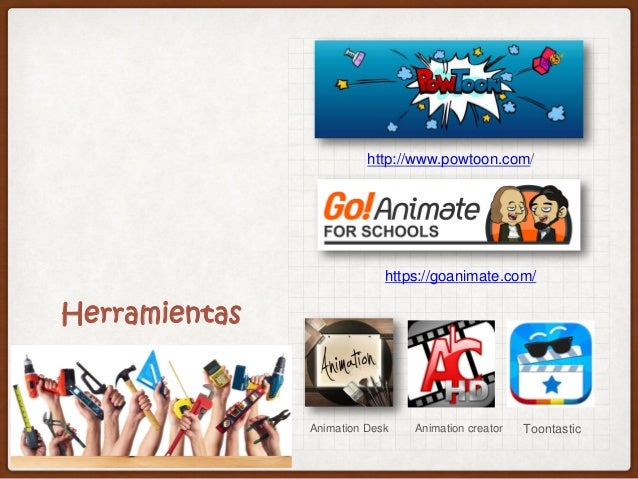
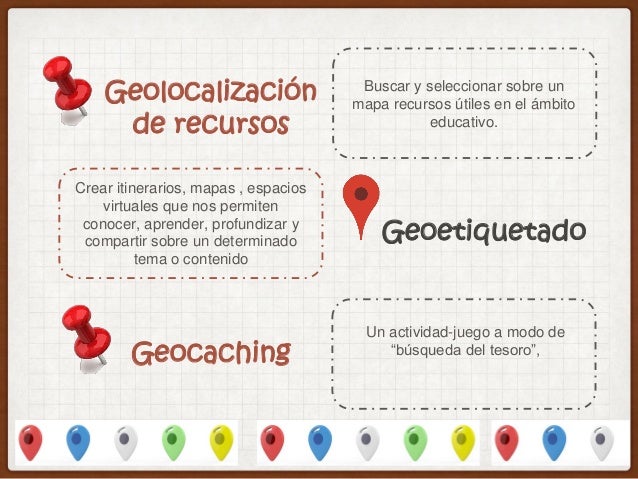




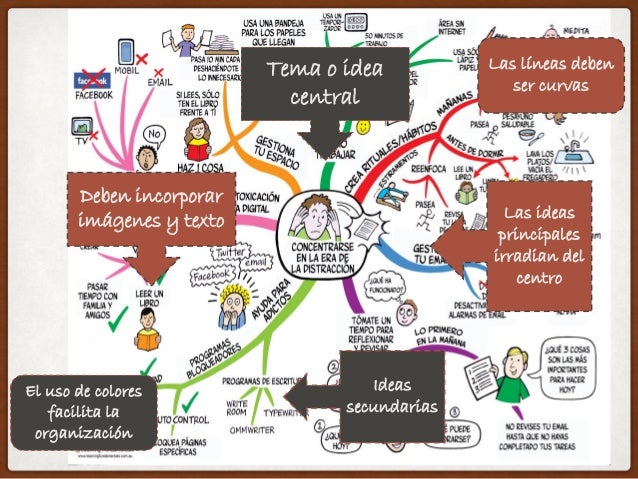


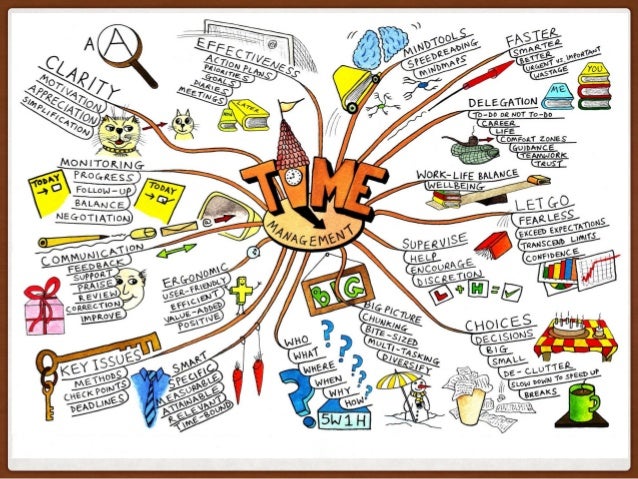


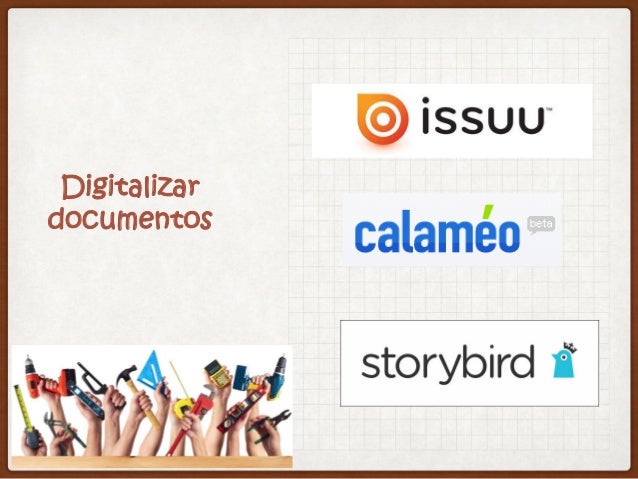
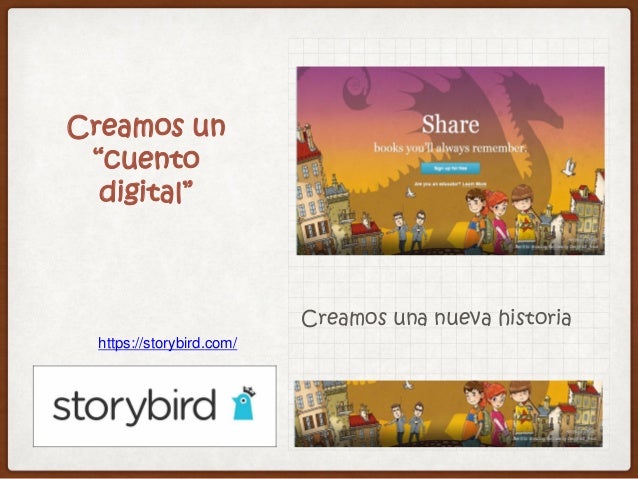




No hay comentarios:
Publicar un comentario